
第38回、Image to Imageで画像生成(シュールレアリスム) @Bing+プロンプト
・・・Copilotのチャットを、image2image機能のように使用して、AI画像を生成しました・・・その時の手順を投稿します・・・
・・・流れとしては・・・自作の画像ファイルを用意して・・・その画像ファイルをEdgeのCopilotにアップロードします・・・そしてチャットで画像生成を指示します・・・するとCopilotが画像生成用のプロンプトをImage Creatorに転送します・・・そしてImage CreatorがAI画像を生成する・・・そういう流れです・・・
・・・CGソフト(ArtRage 5、ファイル形式 Jpeg)で、次のイラストを自作しPCのハードディスクに保存しました・・・(家とか鴎とか、ソフト付属の素材を並べただけです)・・・
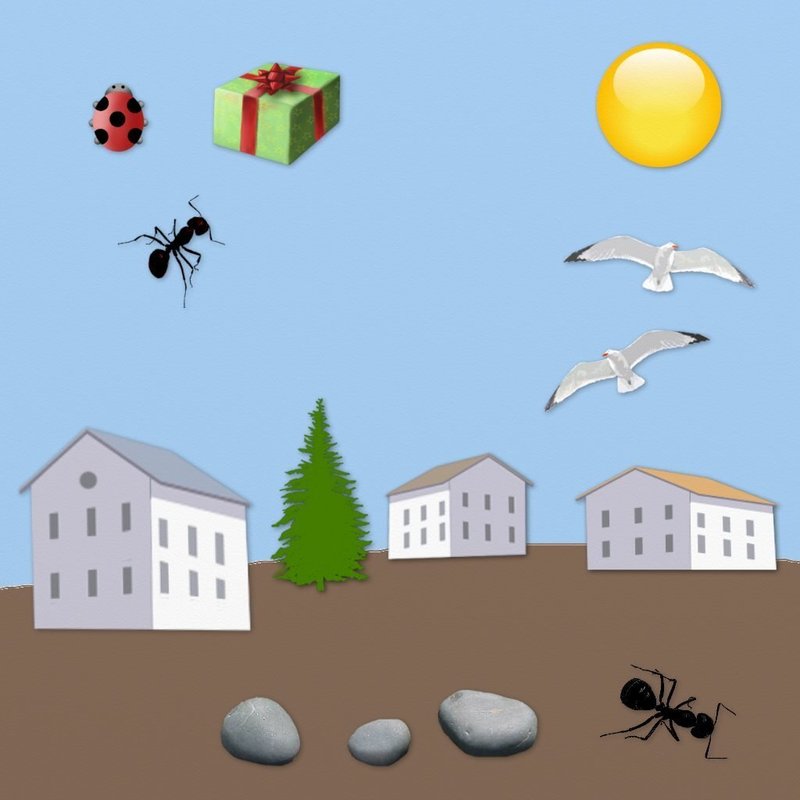
・・・そして、Edgeを立ち上げてCopilotを呼び出し、このイラストを参照画像としてCopilotにアップロードしました・・・会話のスタイルは『より厳密に』を選択しています・・・
(アップロードの方法は、Copilotのプロンプト欄の『画像を追加します』アイコンをクリックして現れるダイアログで、『このデバイスからアップロード』をクリックすると、別のダイアログが現れるので、保存した画像を選択して『開くボタン』をクリックするとと自動的にアップロードされます)
・・・アップロードした後、今度はCopilotのプロンプト欄に・・・
『 追加した画像に何が描かれているか、分析してください.その分析に基づいてAI画像を生成してください.(油彩画の質感を表現してください.印象派のタッチを強調してください.シュールレアリスムのスタイルを強調してください.) 』
・・・と記述して送信したら、数十秒後に次の画像を生成しました・・・




AI画像生成:Image Creator from Designer
プロンプト:
青い空の背景に太陽、飛んでいる鳥、家、木、岩、アリ、テントウムシ、プレゼントボックスが描かれた油彩画。印象派のタッチとシュールレアリスムのスタイルを強調。
・・・生成画像をクリックすると、大きな画像で表示されます・・・そこには上記のプロンプトがありました・・・Copilotが参照画像を解析して作成したプロンプトです・・・
・・・家が見当たりませんが・・・そこがシュールだなぁ・・・ハハハ・・・
